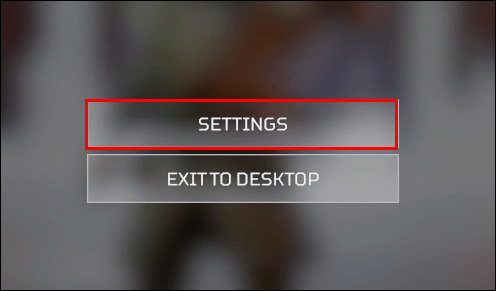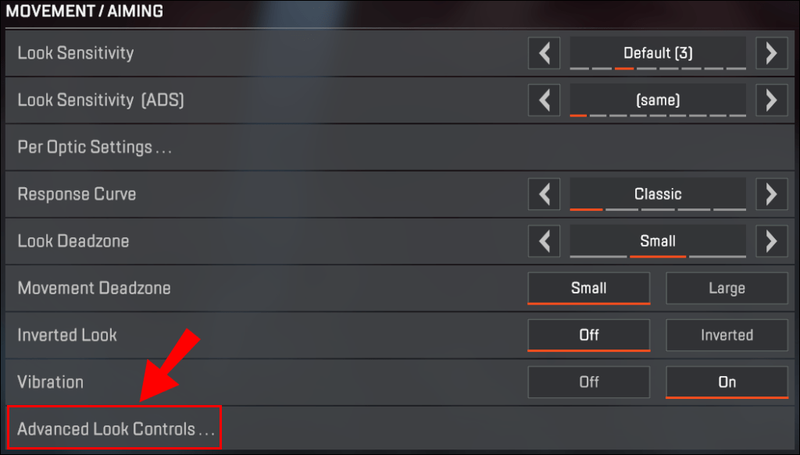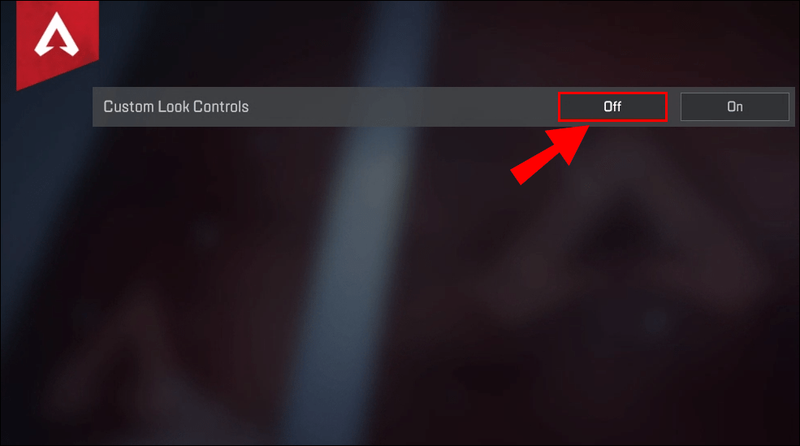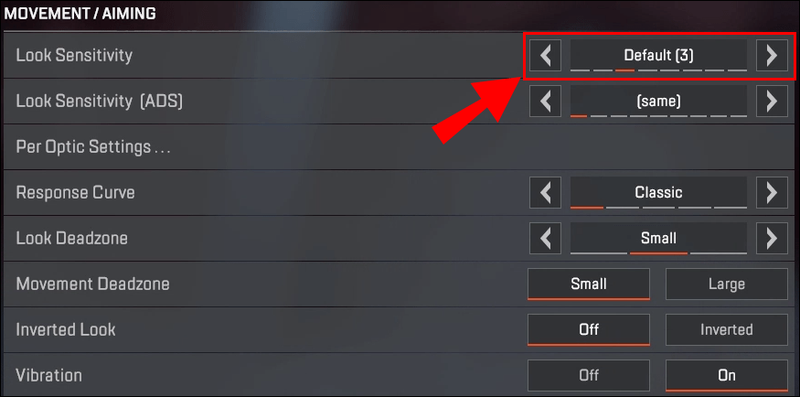FPS에서 대부분의 전투는 최고의 목표를 가진 플레이어에 의해 결정됩니다. 마우스와 키보드를 사용하는 경우 일반적으로 컨트롤러 플레이어보다 이점을 얻게 되므로 여러 플랫폼에서 게임의 균형을 유지하는 데 어려움이 있습니다. Apex 레전드에서 컨트롤러 플레이어는 조준하는 대상을 향해 커서를 약간 움직이는 내장 조준 지원 시스템으로 보상을 받습니다. 그러나 조준 지원이 때때로 잘못되어 의도한 것과 다른 목표물을 쏠 수 있습니다.

조준 지원이 최고의 시스템이 아니라고 생각한다면 좋은 소식이 있습니다! 게임 설정에서 조준 지원을 빠르게 끌 수 있습니다. 이 기사에서 방법을 알아보십시오.
Apex 레전드에서 조준 지원을 끄는 방법은 무엇입니까?
콘솔을 사용 중이거나 컨트롤러를 PC에 연결한 경우 게임에서 컨트롤러를 감지하고 Apex 레전드 경기에 대한 조준 지원을 자동으로 켭니다. 조준 지원은 일반적으로 긍정적이고 문제를 일으키는 것보다 플레이어에게 더 도움이 되지만 일부는 AI 지원이 없는 보다 자연스러운 접근 방식을 선호할 수 있습니다. 고맙게도 당신이 그런 플레이어라면 두 가지 방법으로 조준 지원을 끌 수 있습니다. 둘 다 아주 간단합니다.
고급 제어에서 조준 지원을 끄려면 다음 단계를 따르십시오.
iPhone에서 메시지를 복구하는 방법
- 게임의 설정 메뉴를 엽니다.
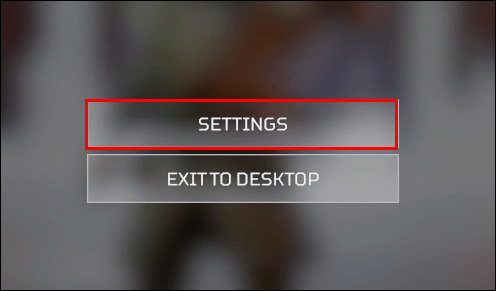
- 상단의 컨트롤러 탭으로 이동합니다.

- 아래로 스크롤하십시오. 마지막 줄 중 하나는 Advanced Look Controls... 열어야 합니다.
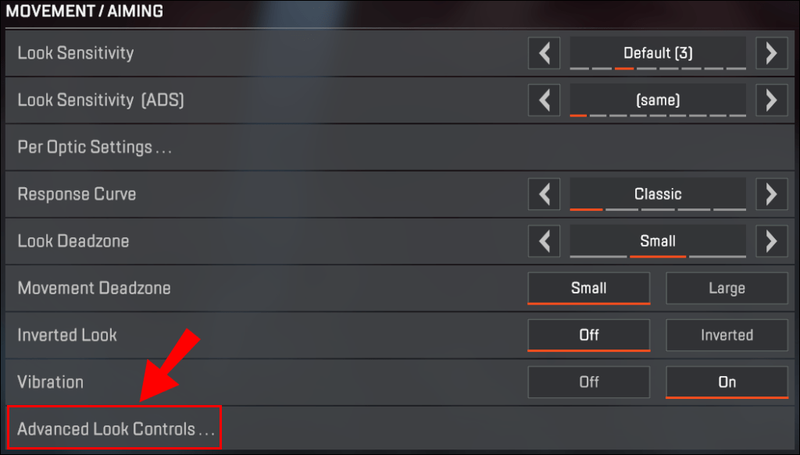
- 고급 컨트롤에서 타겟팅 지원이 표시될 때까지 아래로 스크롤합니다. 해당 설정을 OFF로 설정합니다.
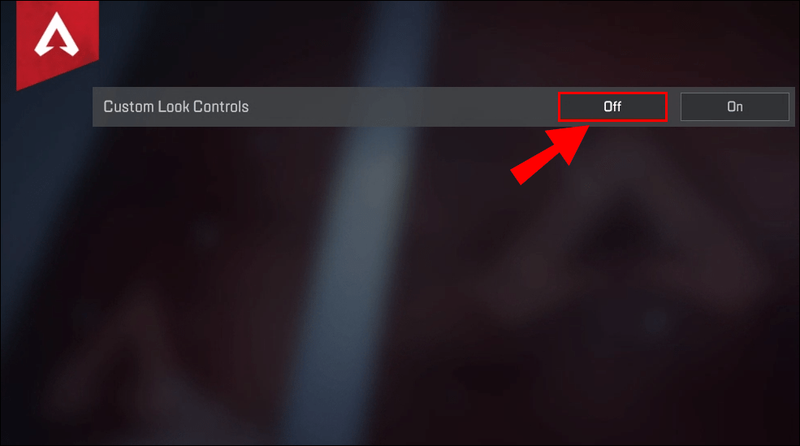
- 나중에 조준 지원을 다시 활성화하려면 조준 지원을 다시 켜십시오.
고급 모양 컨트롤은 입력을 사용자 정의하고 조이스틱을 움직일 때 캐릭터가 회전하는 정도를 제어하는 좋은 방법이기도 합니다. 수정할 수 있는 다양한 옵션이 있으므로 프로세스를 익히는 데 시간을 할애할 수 있습니다.
사격장을 사용하여 조준 지원 없이 새로운 설정을 테스트할 수 있습니다. 더 많은 효과를 얻으려면 Firing Range AI 이스터 에그를 사용하여 DUMMIE를 움직이는 전투원으로 바꿔 실제 게임의 더 나은 모습을 얻을 수 있습니다.
조준 지원을 끄는 데 사용할 수 있는 또 다른 방법이 있지만 일부 플레이어는 이 변경 사항에 적응하는 데 어려움을 겪을 수 있습니다. 수행해야 할 작업은 다음과 같습니다.
- 컨트롤러 설정으로 이동합니다(설정 > 컨트롤러 탭).

- Look Sensitivity에서 슬라이더를 8(가장 높은 값)로 설정합니다.
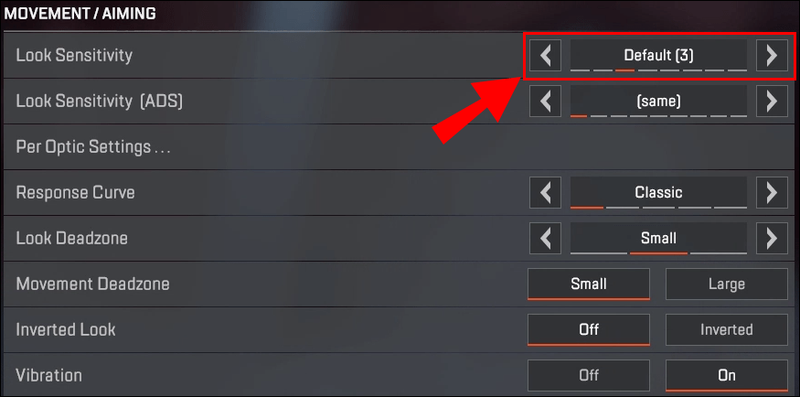
가장 높은 감도는 실제로 낮은 것(7)과 크게 다르지 않으며, 조준 지원을 완전히 제거한다는 유일한 차이점이 있습니다. 나중에 조준 지원을 다시 활성화하려면 설정을 8이 아닌 다른 값으로 바꾸십시오.
조준 지원 없이 콘솔에서 플레이하면 처음에는 이전에 가능했던 일부 샷을 놓칠 수 있습니다. PC보다 약한 하드웨어와 경쟁적인 게임 플레이를 보장하기 위한 장르의 필수 요소인 조준 지원의 조합으로 조준 지원이 없는 플레이어는 일반적으로 불리한 것으로 간주됩니다. 그러나 게임을 배우는 데 전념하고 뛰어난 조정 능력과 컨트롤러 설정이 있다면 그 격차를 메울 수 있어야 합니다.
추가 FAQ
Apex 레전드의 조준 지원은 얼마나 강력합니까?
조준 지원은 주로 마우스 + 키보드와 콘솔 플레이어 사이의 간격을 메우는 데 사용되기 때문에 일부 사람들은 PC에서 컨트롤러를 사용하는 것이 두 세계의 최고라고 생각합니다. PC는 대부분 콘솔보다 더 나은 하드웨어를 가지고 있어 더 선명한 그래픽과 조준을 더 쉽게 하는 더 많은 세부 사항을 표시할 수 있습니다. 즉, 조준 지원 기능이 내장된 컨트롤러를 사용하면 조준 불일치를 줄여주기 때문에 더 많은 경쟁 우위를 확보할 수 있습니다.
불행히도 모든 것이 동일하게 제작되는 것은 아니며 조준 지원도 예외는 아닙니다. 실제로, 조준 지원은 게임 파일에서 0에서 1로 가는 척도입니다(1이 가장 강력함). 비록 우리가 1이 얼마나 많은지 알아내지 못했지만. PC 버전의 경우 조준 지원이 0.4로 설정되고 콘솔 버전은 0.6 설정을 사용합니다. 이 불일치는 아마도 콘솔의 낮은 그래픽 설정에 대응하기 위한 것입니다.
조준 지원을 꺼야 합니까?
Aim Assist는 Apex 플레이어뿐만 아니라 일반적으로 FPS 매니아 사이에서 뜨거운 논쟁거리입니다. 마우스와 키보드에는 사용할 수 없으므로 콘솔 플레이어에게 약간의 이점이 있습니다. PC 플레이어는 일부 플레이어가 더 나은 목표를 달성하는 것이 불공평하다고 생각할 수 있습니다. 그러나 마우스 + 키보드 조합은 여전히 그것을 만회하는 것 이상으로 훨씬 더 뛰어난 반동과 움직임 제어를 가지고 있습니다.
조준 지원을 끌지 여부가 궁금한 경우 지침을 따르고 최소한 조준 지원 없이 사격장을 시험해 볼 것을 적극 권장합니다. 캐릭터가 입력에 반응하는 방식과 공격할 수 있는 샷 수에서 눈에 띄는 차이가 있음을 확인해야 합니다.
Apex 레전드에서 조준 지원을 켜려면 어떻게 합니까?
컨트롤러를 사용하여 게임을 플레이하고 설정을 변경하지 않은 경우 조준 지원이 자동으로 켜집니다.
마우스와 키보드로 플레이할 때 조준 지원을 켤 방법이 없습니다.
내 조준 지원을 다시 켜려면 어떻게 합니까?
컨트롤러 설정을 변경한 경우 동일한 설정으로 조준 지원을 다시 켤 수 있습니다. 고급 보기 제어의 경우 타겟팅 지원 설정을 켭니다. Look Sensitivity를 최대값(8)으로 설정했다면 설정을 더 낮은 값으로 다시 낮추십시오.
컨트롤러로 Apex 레전드를 플레이할 수 있습니까?
콘솔(PlayStation, Xbox 또는 Switch)에서 게임을 플레이할 때 유일한 옵션은 컨트롤러를 연결하는 것입니다. 그러나 PC 플레이어라면 마우스 + 키보드 콤보 또는 원하는 컨트롤러로 플레이할 수 있습니다.
PC에 컨트롤러를 연결하면 컨트롤러로만 플레이하는 한 게임에서 조준 지원을 켭니다. 마우스 및 키보드와 함께 조준 지원을 사용하도록 게임을 속일 수 있는 방법은 없습니다. 이러한 방식으로 대상을 자동으로 잠글 수 있는 모든 변경 사항은 부정 행위입니다.
PC용 Apex Legends에서 어떤 컨트롤러를 사용해야 합니까?
콘솔 컨트롤러가 이미 있는 경우 현재 소유하고 있는 컨트롤러를 사용하는 것이 좋습니다. 대부분의 PS4, PS5 및 Xbox 컨트롤러는 PC와 호환되며 콘솔에서 PC 게임 플레이로 원활하게 전환할 수 있는 전용 Windows 제어 설정이 있습니다.
단어를 jpg로 변환하는 방법
컨트롤러를 설정한 후에는 설정 메뉴에서 버튼 레이아웃을 사용자 지정할 수 있으며 이 기능이 마음에 들지 않으면 조준 지원을 끌 수 있습니다. 전반적으로 마우스와 키보드로 PC에서 플레이하고 컨트롤러는 콘솔에 맡기는 것이 좋습니다. 조준 지원은 콘솔에서 더 강력하기 때문에 PC 컨트롤러 플레이어보다 약간 유리합니다.
Apex에서 일부 파괴를 조준
조준 지원은 PC와 콘솔 게임 플레이 사이의 균형을 맞추기 위해 많은 게임에 등장하는 FPS 장르의 필수 요소입니다. 자동화된 조준 지원 없이 컨트롤러에서 마우스와 키보드를 사용하여 상대를 압도할 수 있다고 생각되면 자유롭게 사용해 보고 결과를 보고하십시오.
Apex 레전드의 조준 지원이 마음에 드시나요? 기능은 PC와 콘솔 플레이어 모두에게 공평합니까? 아래 의견 섹션에 알려주십시오.